Use cases voor ui-bibliotheek
Gebruik onderdelen en samengestelde onderdelen in de Ui-bibliotheek van Azure Communication Services om gesprekken en chatervaringen in uw toepassingen te maken.
In een samengestelde functie worden gespreks- en chatmogelijkheden direct ingebouwd en weergegeven wanneer u het samengestelde in een toepassing integreert. In een UI-onderdeel worden gespreks- en chatmogelijkheden weergegeven via een combinatie van UI-functionaliteit en onderliggende stateful bibliotheken. Als u optimaal gebruik wilt maken van deze mogelijkheden, raden we u aan ui-onderdelen te gebruiken met stateful gespreks- en chatclientbibliotheken.
Krijg meer conceptuele documentatie, quickstarts en voorbeelden in het artikelboek ui-bibliotheek.
Gebruiksvoorbeelden voor oproepen
| Gebied | Gebruiksgevallen |
|---|---|
| Oproeptypen | Deelnemen aan een Microsoft Teams-vergadering |
| Deelnemen aan een Azure Communication Services-aanroep met behulp van een groeps-id | |
| Deelnemen aan een Azure Communication Services-ruimte | |
| Een uitgaande oproep starten naar een andere Azure Communication Services-gebruiker | |
| Een uitgaande oproep naar een telefoonnummer starten | |
| Teams-interoperabiliteit | Deelnemen aan de oproeplobby |
| Een transcriptie- en opnamewaarschuwingsbanner weergeven | |
| Besturingselementen voor oproepen | Een oproep dempen en het dempen opheffen |
| Video in- en uitschakelen tijdens een gesprek | |
| Scherm delen inschakelen | |
| Een gesprek beëindigen | |
| Galerie deelnemers | Externe deelnemers weergeven in een raster |
| Videovoorbeeld beschikbaar maken tijdens een gesprek voor een lokale gebruiker | |
| Standaard avatars beschikbaar maken wanneer video is uitgeschakeld | |
| Gedeelde scherminhoud weergeven in de galerie met deelnemers | |
| Oproepconfiguratie | Het microfoonapparaat beheren |
| Het cameraapparaat beheren | |
| Het luidsprekerapparaat beheren | |
| Lokale preview beschikbaar maken voor de gebruiker om de video te controleren | |
| Deelnemers | Een deelnemersrooster weergeven |
Use cases voor chatten
| Gebied | Azure Communication Services Chat | Teams-interoperabiliteitschat |
|---|---|---|
| Chattypen | Deelnemen aan een Chat-thread van Azure Communication Services | Deelnemen aan een chatsessie in een Microsoft Teams-vergadering |
| Chatacties | Sms-berichten verzenden en ontvangen | Sms-berichten verzenden en ontvangen |
| Berichten met tekst met opmaak ontvangen | Berichten met tekst met opmaak ontvangen | |
| - | Inlineafbeeldingen ontvangen* | |
| Bestandsbijlagen verzenden en ontvangen | Bestandsbijlagen ontvangen* | |
| Chatgebeurtenissen | Indicatoren voor typen verzenden en ontvangen | Typeindicatoren verzenden en ontvangen** |
| Leesbevestigingen verzenden en ontvangen | Leesbevestigingen verzenden en ontvangen | |
| Weergeven wanneer een deelnemer wordt toegevoegd of verwijderd | Weergeven wanneer een deelnemer wordt toegevoegd of verwijderd | |
| Deelnemers | Een deelnemersrooster weergeven | Een deelnemersrooster weergeven |
*Ondersteuning voor inlineafbeeldingen en bestandsbijlagen is momenteel beschikbaar als openbare preview. Preview-API's en SDK's worden aangeboden zonder een service level agreement. U wordt aangeraden deze niet te gebruiken voor productieworkloads. Sommige functies worden mogelijk niet ondersteund of hebben mogelijk beperkte mogelijkheden. Raadpleeg aanvullende gebruiksvoorwaarden voor Microsoft Azure Previews voor meer informatie.
**De weergavenaam van het typen van een gebeurtenis van de Teams-gebruiker wordt mogelijk niet correct weergegeven.
Ondersteunde identiteiten
Als u een samengestelde en verificatie voor de service wilt initialiseren, moet een gebruiker een Azure Communication Services-identiteit hebben. Zie Verifiëren bij Azure Communication Services en quickstart: Toegangstokens maken en beheren voor meer informatie.
Interoperabiliteit met Teams
Voor teams-interoperabiliteitsscenario's kunt u UI Library-samengestelde elementen gebruiken om een gebruiker toe te voegen aan een Teams-vergadering via Communication Services. Als u teams-interoperabiliteit wilt inschakelen, gebruikt u de standaardfuncties in het gesprek samengesteld of de chatcomposiet, of gebruikt u UI-onderdelen om een aangepaste ervaring te bouwen.
Wanneer u zowel bellen als chatten toevoegt aan een toepassing, is het belangrijk om te onthouden dat de chatclient pas kan worden geïnitialiseerd nadat de deelnemer is toegelaten tot het gesprek. Nadat de deelnemer is toegelaten, kan de chatclient worden geïnitialiseerd om deel te nemen aan de chat-thread van de vergadering. Het patroon wordt gedemonstreerd in de volgende afbeelding:
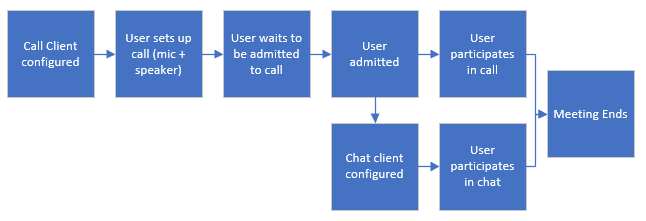
Als u UI-onderdelen gebruikt om interoperabiliteitservaringen voor Teams te leveren, gebruikt u voorbeelden van ui-bibliotheken om belangrijke onderdelen van de ervaring te maken:
- Voorbeeld van lobby. Een voorbeeldlobby waar een deelnemer kan wachten om te worden toegelaten tot een gesprek.
- Banner voor naleving. Een voorbeeldbanner waarin de gebruiker wordt weergegeven als de oproep wordt opgenomen.
- Teams-thema. Een voorbeeldthema waarmee UI-bibliotheekelementen eruitzien als Microsoft Teams.
- Afbeeldingen delen*. Een voorbeeld van een azure Communication Service-eindgebruiker kan afbeeldingen ontvangen die door de Teams-gebruiker worden verzonden.
- Bestandsdeling*. Een voorbeeld van een azure Communication Service-eindgebruiker kan bestandsbijlagen ontvangen die door de Teams-gebruiker worden verzonden.
Aanpassing
Gebruik UI-bibliotheekpatronen om onderdelen te wijzigen zodat deze overeenkomen met het uiterlijk van uw toepassing. Aanpassing is een belangrijk verschil tussen samengestelde onderdelen en UI-onderdelen in Communication Services. Samengestelde producten hebben minder aanpassingsopties voor een eenvoudigere integratie-ervaring.
In de volgende tabel worden samengestelde en UI-onderdelen vergeleken voor gebruiksscenario's voor aanpassing:
| Gebruiksscenario | Composieten | UI-onderdelen |
|---|---|---|
| Fluent-thema's gebruiken | X | X |
| De indeling voor de ervaring opstellen | X | |
| CSS-stijl gebruiken om stijleigenschappen te wijzigen | X | |
| Pictogrammen vervangen | X | |
| De indeling van de galerie van deelnemers wijzigen | X | |
| De indeling van het gespreksbeheer wijzigen | X | X |
| Gegevensmodellen injecteren om gebruikersmetagegevens te wijzigen | X | X |
Waarneembaarheid
De statusbeheerarchitectuur van de UI-bibliotheek is ontkoppeld, zodat u rechtstreeks toegang hebt tot stateful oproepen en chatclients. U kunt aan de stateful client koppelen om de status te lezen, gebeurtenissen te verwerken en gedrag te overschrijven om door te geven aan de ui-onderdelen.
In de volgende tabel worden samengestelde en UI-onderdelen vergeleken voor gebruiksvoorbeelden voor waarneembaarheid:
| Gebruiksscenario | Composieten | UI-onderdelen |
|---|---|---|
| Gespreks- en chatclientstatus openen | X | X |
| Client-gebeurtenissen openen en afhandelen | X | X |
| Ui-gebeurtenissen openen en afhandelen | X | X |
Aanbevolen architectuur
Initialiseer een samengesteld en basisonderdeel met behulp van een Azure Communication Services-toegangstoken. Het is belangrijk om toegangstokens van Communication Services op te halen via een vertrouwde service die u beheert. Zie quickstart: Toegangstokens en de zelfstudie over vertrouwde services maken en beheren voor meer informatie.
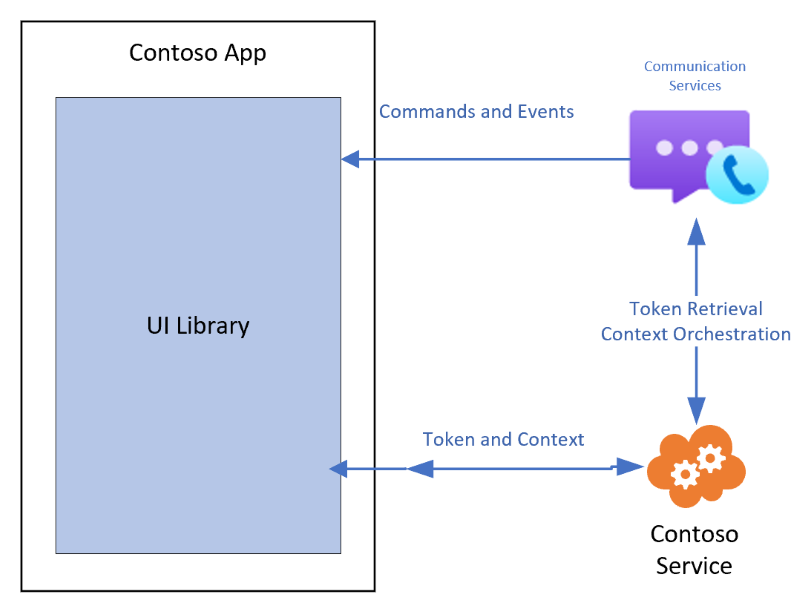
Gespreks- en chatclientbibliotheken moeten de context hebben voor het gesprek of de chat waaraan ze deelnemen. Net als tokens voor gebruikerstoegang verspreidt u de context naar clients met behulp van uw eigen vertrouwde service.
De volgende tabel bevat een overzicht van initialisatie- en resourcebeheerfuncties die nodig zijn om context toe te voegen aan een clientbibliotheek:
| Contoso-verantwoordelijkheden | Verantwoordelijkheden van ui-bibliotheek |
|---|---|
| Een toegangstoken opgeven vanuit Azure | Het opgegeven toegangstoken doorgeven om onderdelen te initialiseren |
| Een vernieuwingsfunctie opgeven | Het toegangstoken vernieuwen met behulp van een door de ontwikkelaar geleverde functie |
| Informatie over deelname ophalen en doorgeven voor het gesprek of de chat | Gespreks- en chatgegevens doorgeven om onderdelen te initialiseren |
| Gebruikersgegevens ophalen en doorgeven voor een aangepast gegevensmodel | Een aangepast gegevensmodel doorgeven aan onderdelen om weer te geven |
Platformondersteuning
| SDK | Windows | macOS | Ubuntu | Linux | Android | iOS |
|---|---|---|---|---|---|---|
| UI SDK | Chrome*, Microsoft Edge | Chrome*, Safari** | Chrome* | Chrome* | Chrome* | Safari** |
* De huidige versie van Chrome en de twee voorgaande releases worden ondersteund.
** Safari versie 13.1 en latere versies worden ondersteund. Uitgaande video voor Safari macOS wordt nog niet ondersteund, maar wordt wel ondersteund voor iOS. Uitgaand scherm delen wordt alleen ondersteund op desktop-iOS.
Toegankelijkheid
Toegankelijkheid per ontwerp is een principe voor Microsoft-producten. Ui-bibliotheek volgt dit principe en alle UI-onderdelen zijn volledig toegankelijk.
Lokalisatie
Lokalisatie is essentieel voor het maken van producten voor gebruikers over de hele wereld en die verschillende talen spreken. Ui-bibliotheek biedt standaardondersteuning voor sommige talen en mogelijkheden, waaronder talen die van rechts naar links worden geschreven. U kunt hun eigen lokalisatiebestanden opgeven voor gebruik met ui-bibliotheek.
Gebruik de CallComposite ui-bibliotheek van Azure Communication Services om ChatComposite oproepervaringen te maken in uw iOS- en Android-toepassingen. Met behulp van een paar regels code kunt u eenvoudig een volledige gespreks- en chatervaring in uw toepassing integreren. Samengestelde functies in Communication Services beheren de volledige levenscyclus van het gesprek en de chat, van de installatie tot het einde van het gesprek en de chat.
Gebruiksvoorbeelden voor bellen
U kunt de aanroep samengesteld in Communication Services gebruiken om deze gebruiksvoorbeelden te maken:
| Gebied | Gebruiksgevallen |
|---|---|
| Oproeptypen | Deelnemen aan een Microsoft Teams-vergadering |
| Deelnemen aan een gesprek met behulp van een groeps-id | |
| Teams-interoperabiliteit | Deelnemen aan de oproeplobby |
| Een transcriptie- en opnamewaarschuwingsbanner weergeven | |
| Galerie deelnemers | Externe deelnemers weergeven in een raster |
| Videovoorbeeld beschikbaar maken tijdens een gesprek voor een lokale gebruiker | |
| Standaard avatars beschikbaar maken wanneer video is uitgeschakeld | |
| Gedeelde scherminhoud weergeven in de galerie met deelnemers | |
| Aanpassing van avatar van deelnemers inschakelen | |
| Een deelnemersrooster weergeven | |
| Oproepconfiguratie | Het microfoonapparaat beheren |
| Het cameraapparaat beheren | |
| Het luidsprekerapparaat beheren (bekabeld of Bluetooth) | |
| Lokale preview beschikbaar maken voor een gebruiker om de video te controleren | |
| Besturingselementen voor oproepen | Een oproep dempen en het dempen opheffen |
| Video in- of uitschakelen tijdens een gesprek | |
| Een gesprek beëindigen | |
| Een gesprek vasthouden en hervatten na audioonderbreking |
Interoperabiliteit met Teams
Voor teams-interoperabiliteitsscenario's kunt u UI Library-samengestelde elementen gebruiken om een gebruiker toe te voegen aan een Teams-vergadering via Communication Services. Als u teams-interoperabiliteit wilt inschakelen, gebruikt u de samengestelde aanroep. Het samengestelde beheert de volledige levenscyclus van het deelnemen aan een teams-interoperabiliteitsgesprek.

In de volgende afbeelding ziet u een voorbeeld van de gebruikerservaring voordat een beller wordt toegevoegd aan een Teams-vergadering:
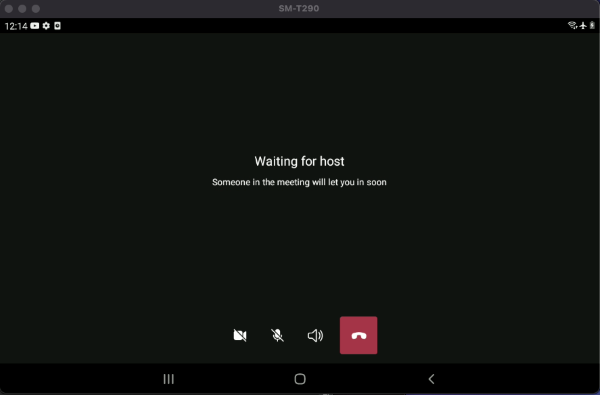
Gedeelde inhoud weergeven
Via de UI-bibliotheek voor mobiele systeemeigen platforms kunnen deelnemers aan oproepen gedeelde inhoud bekijken wanneer andere deelnemers hun schermen delen tijdens een Teams-gesprek. Een externe deelnemer kan stretch- en knijpbewegingen gebruiken om in of uit te zoomen op de gedeelde inhoud in het gesprek.
Themagebruik
U kunt de ui-bibliotheekoproep samengesteld voor iOS en Android gebruiken om een aangepast thema te maken van de ervaring van een beller. Als u de platformervaring wilt maken, geeft u een set themakleuren door, zoals wordt weergegeven in de volgende tabel. Zie Uw thema maken voor meer informatie.
| Android | iOS |
|---|---|
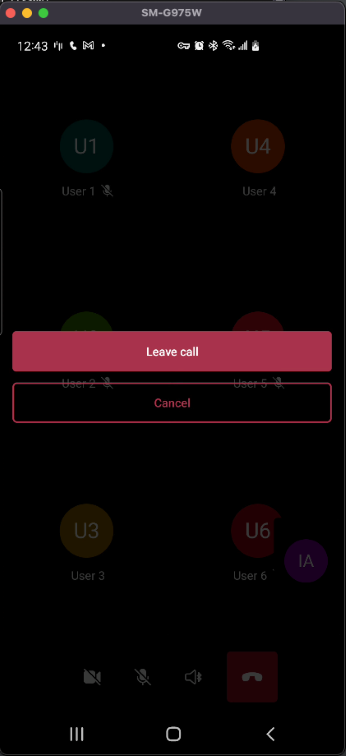
|
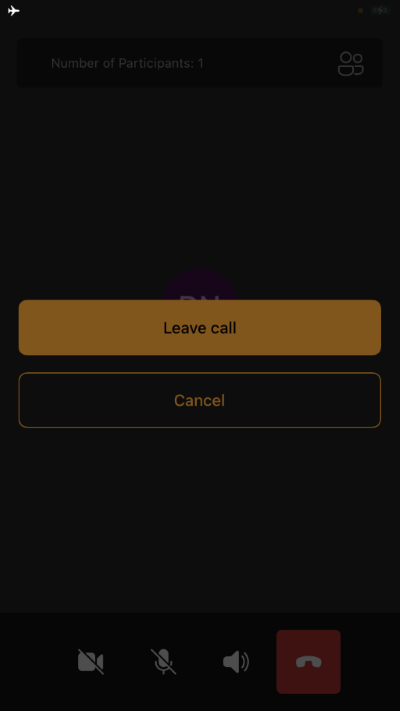
|
Schermgrootte
U kunt de azure Communication Services-aanroep samengesteld aanpassen om aan te passen aan schermgrootten van 5 inch tot tabletgrootte. Gebruik de splitsmodus en tabletmodus in het samengestelde gesprek om de indeling van het dynamische deelnemersrooster te krijgen, de weergave duidelijk te maken en de focus op het gesprek te richten.
| Splitsmodus | Tabletmodus |
|---|---|
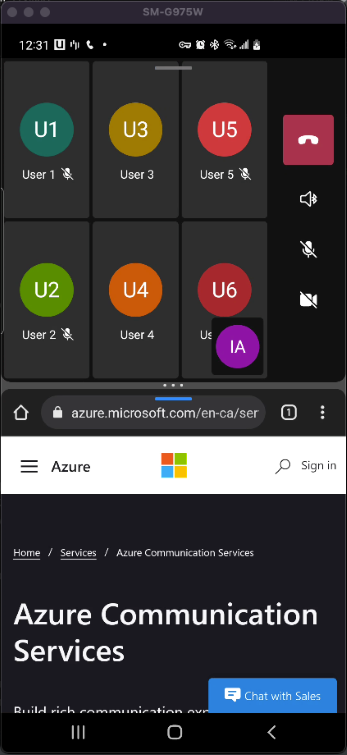
|
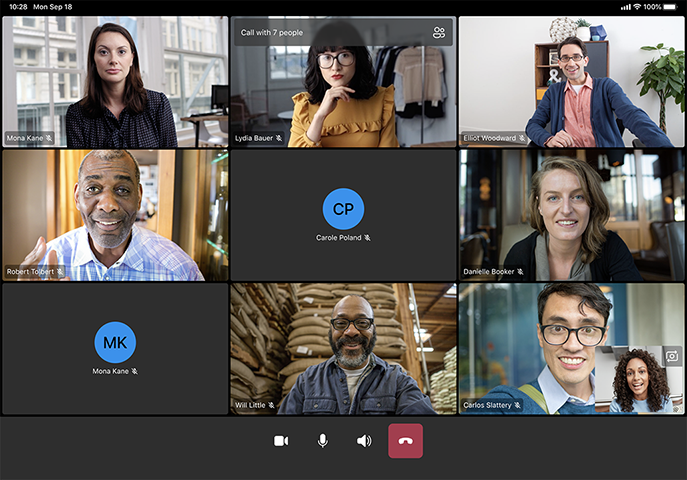
|
Lokalisatie
Lokalisatie is essentieel voor het maken van producten voor gebruikers over de hele wereld en die verschillende talen spreken. UI Library ondersteunt 12 talen: Engels, Spaans, Frans, Duits, Italiaans, Japans, Koreaans, Nederlands, Portugees, Russisch, Turks en Chinees. Het biedt ook ondersteuning voor talen die van rechts naar links worden geschreven. Zie Lokalisatie toevoegen aan uw app voor meer informatie.
Toegankelijkheid
Toegankelijkheid is een belangrijke focus van de gespreksbibliotheken. U kunt een schermlezer gebruiken om belangrijke aankondigingen te doen over de oproepstatus en om ervoor te zorgen dat slechtziende gebruikers effectief kunnen deelnemen wanneer ze de toepassing gebruiken.
Gegevensinjectie weergeven
Gebruik de UI-bibliotheek voor mobiele systeemeigen platforms om lokale en externe deelnemers de optie te geven om aan te passen hoe ze worden weergegeven als gebruikers in een gesprek. Een lokale deelnemer kan een lokale avatar, aangepaste weergavenaam, de titel en ondertitel van de navigatie in het installatiescherm kiezen wanneer een oproep begint. Een externe gebruiker kan een aangepaste avatar maken wanneer deze deelneemt aan de vergadering. Zie De weergave Pre-meeting aanpassen voor meer informatie.
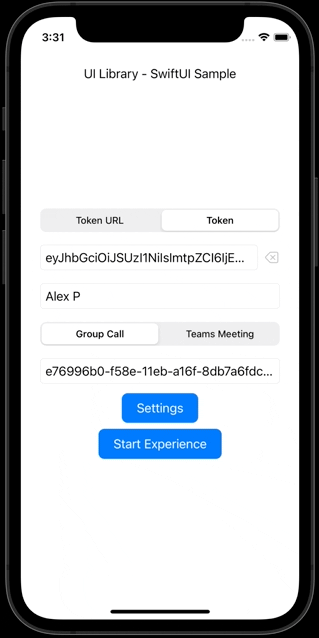
Installatiescherm overslaan
Ui-bibliotheek biedt de mogelijkheid om deel te nemen aan een oproep, zodat het installatiescherm van de ervaring voor het deelnemen aan oproepen wordt overgeslagen. Standaard doorloopt de gebruiker een installatiescherm om deel te nemen aan een gesprek. Hier stelt de gebruiker de oproepconfiguratie in, zoals camera in- of uitschakelen, microfoon in- of uitschakelen en selectie van audioapparaten voordat hij deelneemt aan een gesprek. Voor dit scherm is gebruikersinteractie vereist om deel te nemen aan een gesprek, wat voor sommige gebruikers mogelijk niet nodig is. Daarom bieden we de mogelijkheid om deel te nemen aan een oproep door het installatiescherm over te slaan en de aanroepconfiguratie-API's op te geven. Zie De functie Scherm overslaan overslaan voor meer informatie
Modus Alleen audio
Met de modus Alleen audio in de UI-bibliotheek kunnen deelnemers deelnemen aan gesprekken met alleen hun audio, zonder video te delen of te ontvangen. Deze functie wordt gebruikt om bandbreedte te besparen en de privacy te maximaliseren. Wanneer de modus Alleen audio is geactiveerd, worden de videofuncties voor zowel het verzenden als ontvangen van streams automatisch uitgeschakeld en wordt de gebruikersinterface aangepast aan deze wijziging door videobesturingselementen te verwijderen. Deze modus kan worden ingeschakeld via de CallComposite-configuratie, meer informatie beschikbaar via de snelstartgids voor audio
Afdrukstand
Ui-bibliotheek biedt ondersteuning voor het instellen van de schermstand voor elk scherm afzonderlijk voordat de bibliotheekervaring wordt gestart. Hierdoor kunnen toepassingsontwikkelaars een vaste afdrukstand instellen voor de aanroepende ervaring die hun toepassingsstand zou uitlijnen. Zie De functie Afdrukstand gebruiken voor meer informatie over de lijst met ondersteunde afdrukstanden voor zowel het Android- als iOS-platform en het gebruik van de API
Multitasking en Picture-in-Picture
UI-bibliotheek ondersteunt afbeeldingen in de afbeeldingsmodus voor het gespreksscherm. Tijdens het gesprek kan de gebruiker op de knop Terug klikken op het gespreksscherm om multitasking in te schakelen, waardoor de gebruiker teruggaat naar het vorige scherm. Als Picture-in-Picture is ingeschakeld, wordt er een systeem picture-in-Picture weergegeven voor oproep. Zie Afbeelding-in-Picture gebruiken voor meer informatie over het multitasking- en Picture-in-Picture-platform voor zowel android- als iOS-platform en het gebruik van de API
CallKit-ondersteuning
Ui-bibliotheek biedt ondersteuning voor CallKit-integratie voor het afhandelen van interactie met CallKit voor oproepen. Zie CallKit gebruiken voor meer informatie over de integratie voor iOS-platform en het gebruik van de API
Ondersteuning voor één-op-een-oproep en PUSH-melding
UI Library ondersteunt een-op-een VoIP-oproep om gebruikers te bellen op communicatie-id. Voor het ontvangen van binnenkomende oproep UI Library ondersteunt ook registratie voor PUSH-meldingen. Zie Voor meer informatie over de integratie voor Android- en iOS-platform en het gebruik van de API een-op-een-aanroep en het ontvangen van PUSH-meldingen
Use cases voor chatten
Belangrijk
Deze functie van Azure Communication Services is momenteel beschikbaar als preview-versie.
Preview-API's en SDK's worden aangeboden zonder een service level agreement. U wordt aangeraden deze niet te gebruiken voor productieworkloads. Sommige functies worden mogelijk niet ondersteund of hebben mogelijk beperkte mogelijkheden.
Raadpleeg aanvullende gebruiksvoorwaarden voor Microsoft Azure Previews voor meer informatie.
| Gebied | Gebruiksgevallen |
|---|---|
| Chattypen | Deelnemen aan een Chat-thread van Azure Communication Services |
| Chatacties | Een chatbericht verzenden |
| Een chatbericht ontvangen | |
| Chatgebeurtenissen | Typindicatoren weergeven |
| Een leesbevestiging weergeven | |
| Weergeven wanneer een deelnemer wordt toegevoegd of verwijderd | |
| Wijzigingen in de chattitel weergeven |
Flexibiliteit
Het ChatComposite is ontworpen om in verschillende indelingen en weergaven in uw toepassing te passen. U kunt bijvoorbeeld chatten in een navigatieweergave, modale weergave of een andere weergave plaatsen. Het ChatComposite zou zichzelf aanpassen en ervoor zorgen dat de gebruiker een naadloze ervaring heeft.
| In de navigatieweergave | In modale weergave |
|---|---|
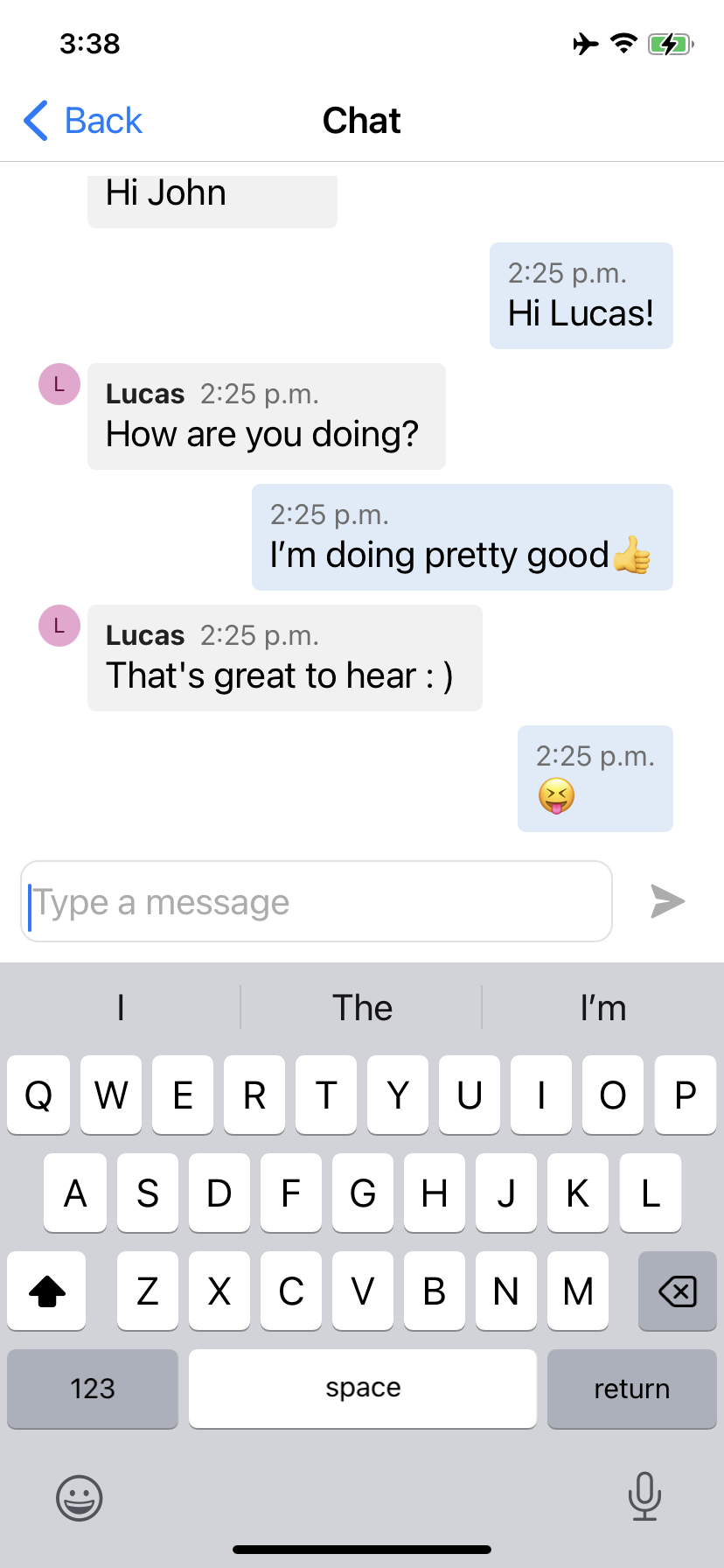
|
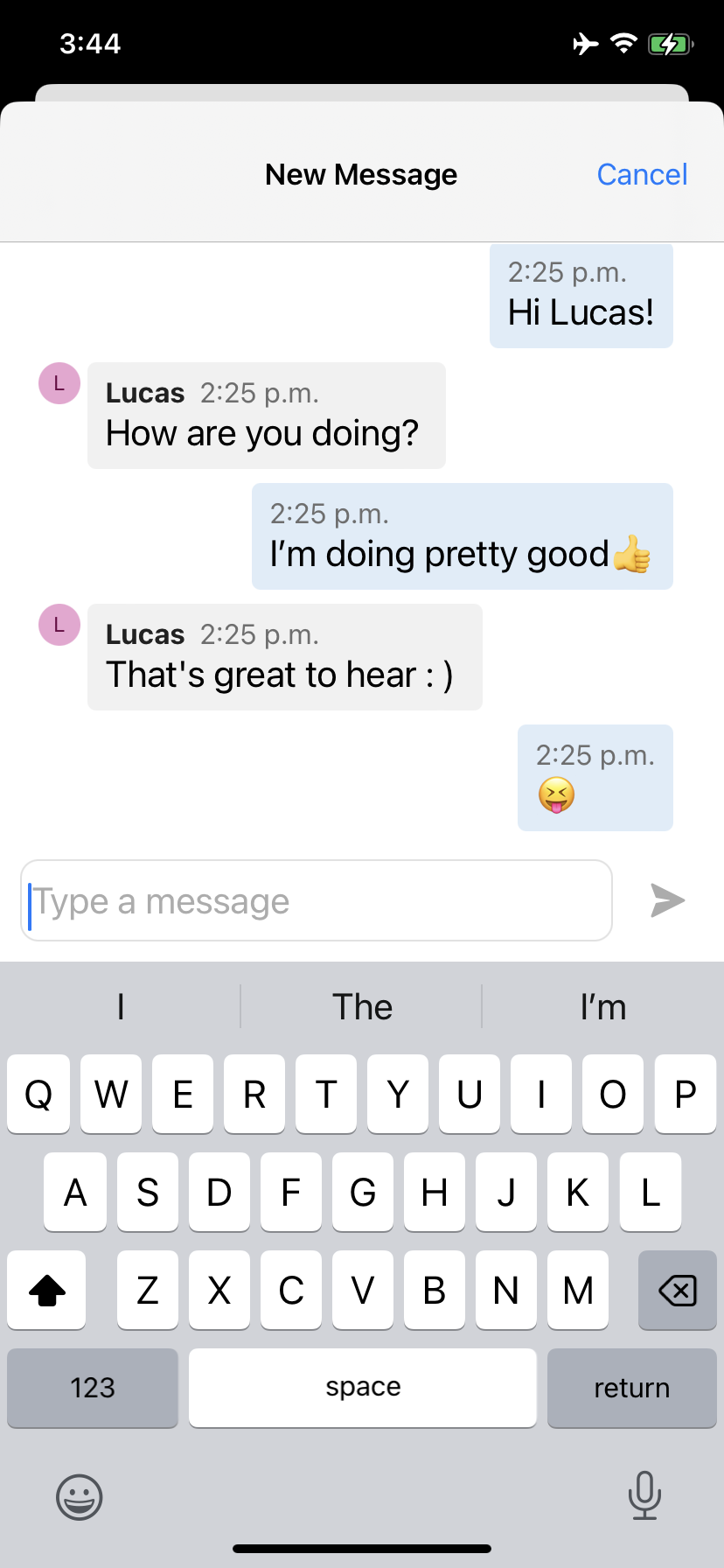
|
Ondersteunde identiteiten
Als u een samengestelde en verificatie voor de service wilt initialiseren, moet een gebruiker een Azure Communication Services-identiteit hebben. Zie Verifiëren bij Azure Communication Services en quickstart: Toegangstokens maken en beheren voor meer informatie.
Aanbevolen architectuur
Initialiseer een samengestelde samenstelling met behulp van een Azure Communication Services-toegangstoken. Het is belangrijk om toegangstokens van Azure Communication Services op te halen via een vertrouwde service die u beheert. Zie quickstart: Toegangstokens en de zelfstudie over vertrouwde services maken en beheren voor meer informatie.
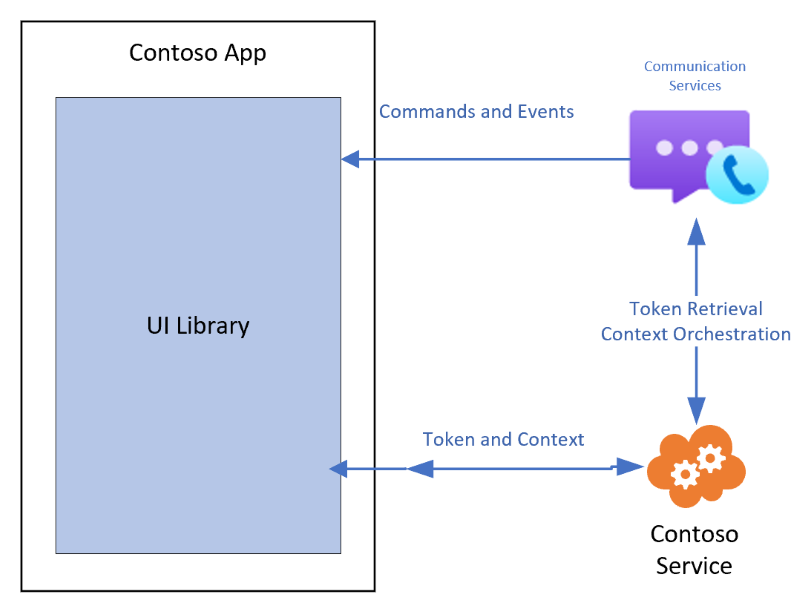
Gespreks- en chatclientbibliotheken moeten de context hebben voor de oproep waaraan ze deelnemen. Net als tokens voor gebruikerstoegang verspreidt u de context naar clients met behulp van uw eigen vertrouwde service. De volgende tabel bevat een overzicht van de initialisatie- en resourcebeheerfuncties die nodig zijn om context toe te voegen aan een clientbibliotheek:
| Contoso-verantwoordelijkheden | Verantwoordelijkheden van ui-bibliotheek |
|---|---|
| Een toegangstoken opgeven vanuit Azure | Het opgegeven toegangstoken doorgeven om onderdelen te initialiseren |
| Een vernieuwingsfunctie opgeven | Het toegangstoken vernieuwen met behulp van een door de ontwikkelaar geleverde functie |
| Informatie over deelname ophalen en doorgeven voor het gesprek of de chat | Gespreks- en chatgegevens doorgeven om onderdelen te initialiseren |
| Gebruikersgegevens ophalen en doorgeven voor een aangepast gegevensmodel | Een aangepast gegevensmodel doorgeven aan onderdelen om weer te geven |
Platformondersteuning
| Platform | Versies |
|---|---|
| iOS | iOS 14 en hoger |
| Android | API 21 en hoger |
Guide voor probleemoplossing
Wanneer er problemen optreden voor spraak- of videogesprekken, wordt u mogelijk gevraagd om een CallID op te geven. Deze id wordt gebruikt om Communication Services-oproepen te identificeren.
Deze CallID kan worden opgehaald via de actiebalk onderaan het gespreksscherm; u ziet een beletseltekenknop; zodra de gebruiker de tikactie uitvoert, kunt u de optie Diagnostische gegevens delen. De gebruiker kan de diagnostische gegevens delen die nodig zijn om eventuele problemen bij te houden door het ondersteuningsteam.
Zie 'Informatie over foutopsporing programmatisch ophalen' voor programmatische toegang tot CallID.
Meer informatie over richtlijnen voor probleemoplossing vindt u hier: de pagina Probleemoplossing in Azure Communication Services .
| Scherm Bellen | Menu Diagnostische gegevens | CallID delen |
|---|---|---|

|

|

|